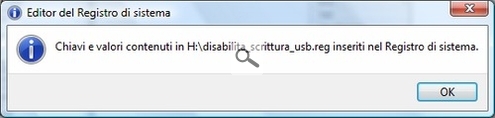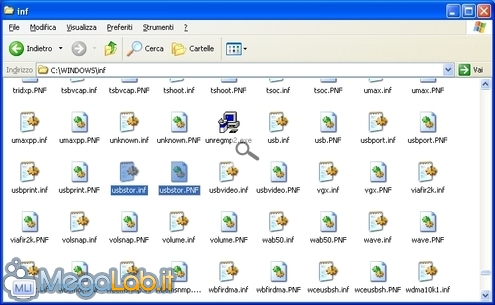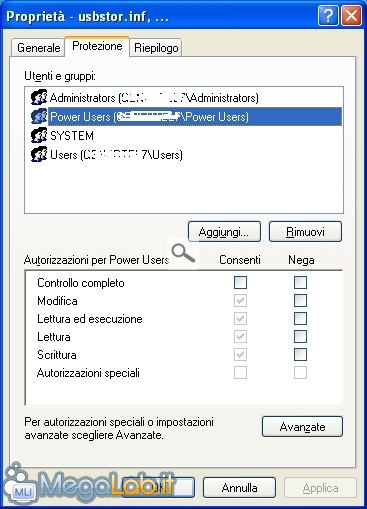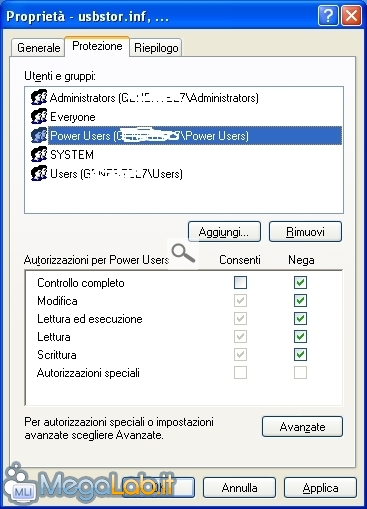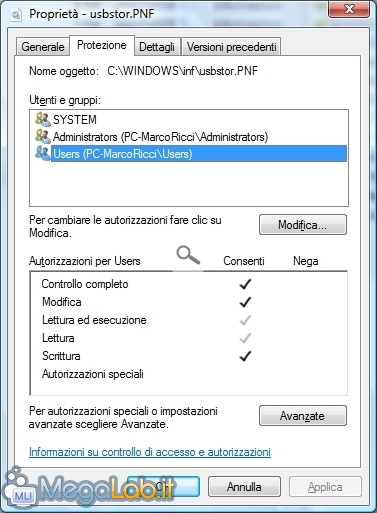Disabilitare il riconoscimento e la scrittura sulle "chiavette" USB
Inserito nuovo metodo per il blocco completo del riconoscimento delle chiavette USB.
In ufficio o in altro luogo pubblico, potreste avere la necessità di inibire la scrittura di dati sulle memorie di massa collegabili alle porte USB, magari per impedire qualche furto di dati riservati o operazioni non desiderate.
Così facendo, qualsiasi operazione di scrittura io tenti di compiere sulla periferica USB risulterà impossibile:
Dalla creazione di una nuova cartella,

Al salvataggio di un file o alla formattazione della periferica.
Ciò comporta pure una modifica del menu che si apre cliccando con il tasto destro del mouse sui file nella periferica USB: spariscono numerose voci e, nonostante siano ancora presenti Nuovo, Modifica e Salva con nome, al momento del salvataggio non sarà più possibile procedere in tal senso.
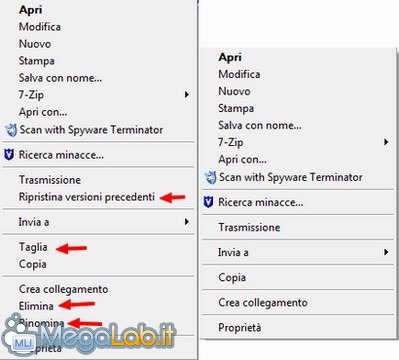
Per impedire la scrittura, dovete usare il file disabilita_scrittura_usb.reg, che trovate in allegato all'articolo; cliccatevi sopra due volte e confermate premendo Si.
Confermate ulteriormente premendo Ok.
Per riattivare la scrittura, utilizzate il file abilita_scrittura_usb.reg. Procedura e conferme sono analoghe a quelle viste per il file precedente.
L'archivio contenente i due file è scaricabile dalla scheda "Abilita/Disabilita scrittura su USB".
Per rendere effettive le modifiche apportate, sarà necessario riavviare il computer in tutti e due i casi.
Disabilitare il riconoscimento delle chiavette USB
Mentre il metodo visto in precedenza bloccava la possibilità di scrivere i file sulle chiavette USB, ma non impediva che queste si aprissero per prelevare un file e trasferirlo sul computer, nell'ufficio dove lavoro mi era stato chiesto di non permettere per niente l'uso delle memorie di massa esterne.
Una possibilità sarebbe quella di disabilitare dal BIOS le porte USB del computer, ma con tutte le periferiche USB, come mouse e tastiere, che si possono collegare al PC diventa di difficile attuazione.
I computer hanno Windows XP Professional e dopo alcune prove ho trovato questo sistema.
Come prima cosa cliccate due volte sul file Disabilita_Usb.reg che trovate all'interno del file Disabilita_Riconoscimento_Chiavette.zip allegato a questo articolo, confermate le modifiche quando richiesto.
Con Windows 7 dovete riavviare il computer dopo aver usato il file Disabilita_USB.reg perché non riconosca più le periferiche collegate.
Dopo la modifica al registro di configurazione, bisogna abilitare la visione dei file nascosti e delle cartelle di sistema andando, da Gestione Risorse, su Strumenti - Opzioni Cartella - Visualizzazione e mettendo il pallino in Visualizza cartelle e file nascosti.
Togliete il flag da Nascondi i file protetti e di sistema (consigliato) e da Nascondi le estensioni per i tipi di file conosciuti. Confermate poi le modifiche con OK.
Ora potete andare in C:\windows\inf e cercare i file usbstor.inf e usbstor.pnf, selezionateli tutti e due. Cliccate con il tasto destro del mouse e andate su Proprietà.
Dalla scheda che si apre selezionate Protezione.
Confermate con Si.
Arrivati a questa schermata, dovete mettere tutti i permessi degli utenti Power User e User su Nega e poi premere Aggiungi per inserire un nuovo utente chiamato Everyone.
Create poi l'utenza nomepc\everyone, premete Controlla Nomi per verifica, impostate anche qui i permessi su Nega.
Ho dovuto aggiungere l'utenza everyone perché, ogni tanto, mi ritrovavo qualche utente che riusciva ad utilizzare lo stesso le chiavette, forse per un problema delle policy aziendali che magari gli concedevano qualche permesso di troppo, per voi potrebbe non essere necessario crearlo.
Confermare con Sì quando richiesto.
Al termine dovrete trovare una situazione simile a questa.
La stessa procedura, anche se con alcune piccole differenze, forse perché il PC dove ho fatto queste prove non era collegato in rete aziendale come il precedente, si può applicare anche su Windows Vista Business.
Non è possibile selezionare i due file usbstor.inf e usbstor.pnf contemporaneamente, ma la modifica va applicata su un singolo file alla volta. Inoltre, basta selezionare l'utente e premere il tasto Modifica per cambiare i permessi del file.
All'inserimento di una chiavetta USB partirà il tentativo di riconoscimento del nuovo hardware, ma fallirà in quanto non ci sono i permessi di scrittura dei file che abbiamo modificato in precedenza.
Per ripristinare l'utilizzo delle chiavette, dovete seguire il processo inverso che è stato spiegato rimettendo i permessi dei due file su Consenti e utilizzando il file Riabilita_Usb.reg che trovate sempre nell'allegato all'articolo.
MegaLab.it rispetta la tua privacy. Per esercitare i tuoi diritti scrivi a: privacy@megalab.it .
Copyright 2008 MegaLab.it - Tutti i diritti sono riservati